
Table des matières:
- Étape 1: Liste des composants
- Étape 2: Démontage du Selfie Stick
- Étape 3: Souder les composants sur la carte de prototypage
- Étape 4: Préparation du câble de connexion
- Étape 5: Remontage du bâton
- Étape 6: Programmation de l'Arduino Nano
- Étape 7: Fixation du circuit et de la batterie au bâton
- Étape 8: Fixation du cardan
- Étape 9: Établir les connexions
- Auteur John Day [email protected].
- Public 2024-01-30 09:09.
- Dernière modifié 2025-01-23 14:46.




Ce didacticiel vous expliquera comment pirater une perche à selfie et un cardan 2D pour créer un cardan portable extensible qui peut monter des caméras comme
- Go Pro
- SJ4000/5000/6000
- Xiaomi Yi
- Walkera iLook.
Un cardan est un mécanisme de stabilisation qui supprime le tremblement de la caméra lors du mouvement et aide à donner une image ou une vidéo fluide. Avec cette version, vous pourrez contrôler l'inclinaison de la caméra dans le sens vertical à l'aide des boutons fournis.
Si vous avez des questions ou des commentaires, veuillez répondre dans les commentaires ou par courrier à rautmithil[at]gmail[dot]com. Vous pouvez également me contacter @mithilraut sur twitter.
Pour en savoir plus sur moi: www.mithilraut.com
Sponsor: www.radlab.sfitengg.org
Étape 1: Liste des composants

Composants
- Perche à selfie extensible (extension de 90 cm).
- Caméra 2D Cardan. J'utilise Walkera G-2D Camera Gimbal. Mais vous pouvez en utiliser un autre comme celui-ci. Choisissez un cardan plus léger pour plus de confort.
- Arduino Nano
- Mini-câble USB de type A
- Batterie rechargeable (7-12V). J'utilise cette batterie LiPo de Turnigy. Assurez-vous que la taille et le poids sont aussi petits que possible. Une taille plus petite le rendra plus pratique. De plus, la prise de sortie doit être de type JST-SH, sinon vous devrez la convertir.
- Planche de prototypage perforée 8.5*2.5 cm.
- Bouton poussoir tactile * 2 (Pour contrôler l'angle d'inclinaison)
- Bande de burg femelle (3-4cm)
-
Câble de rallonge servo
- 1 - 15cm
- 1 - 32cm
- Câble arc-en-ciel à 3 broches ou câble servo (85 cm). Vérifiez l'extension de la perche à selfie et obtenez en conséquence.
Outils nécessaires
- Fer à souder et fil à souder
- Ruban adhésif double face
- Ruban isolant
- Attache de câble 6 pouces * 5
Étape 2: Démontage du Selfie Stick



- La perche à selfie se compose de 3 parties. Le support mobile, la rallonge télescopique, le câble audio.
- Dévissez le joint entre le support mobile et collez pour séparer les deux.
- Retirez la base du joint du bâton à l'aide d'une pince. Cela révèle l'audio du ressort passant à travers le bâton.
- Sur la base du bâton, retirez le capuchon noir qui entourait le câble audio.
- Tirez ou faites glisser le couvercle de la poignée. Cela révélera le bouton de déclenchement de la caméra. Retirez le câble audio du bâton.
-
De toutes les pièces dont nous avons besoin
- Bâton extensible
- Capuchon de base
- Couvercle de poignée
- Base de support mobile
Étape 3: Souder les composants sur la carte de prototypage
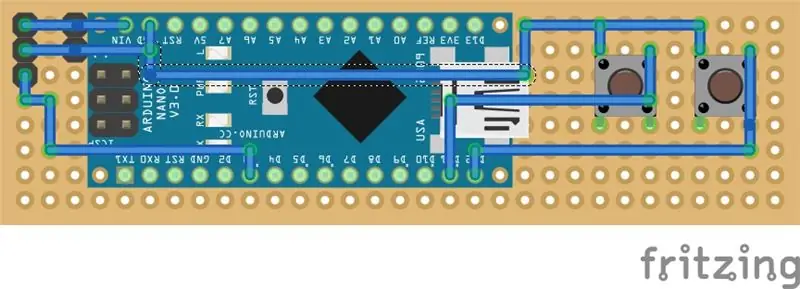
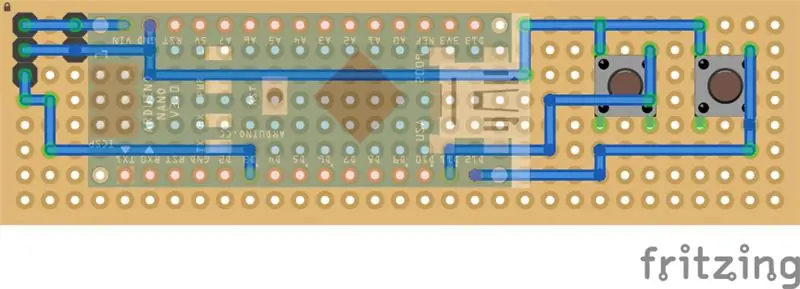
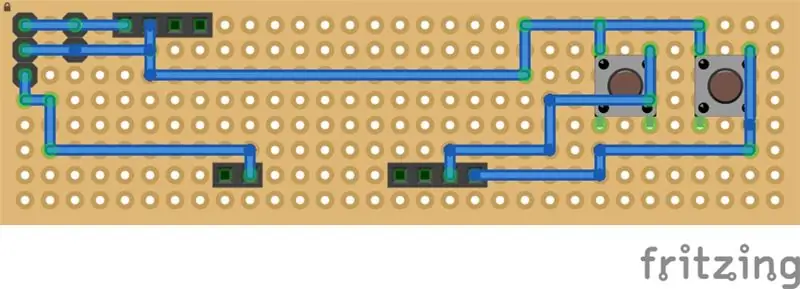
À l'aide d'un marqueur, marquez les fils sur la face inférieure de la carte de prototypage, comme indiqué sur l'image. Puis soudez chaque composant. Continuez ensuite à souder les connexions sur la face inférieure. Une fois que tout cela est fait, l'Arduino Nano doit s'insérer dans les bandes femelles berg comme indiqué sur l'image.
Étape 4: Préparation du câble de connexion



Le câble audio à ressort n'avait que 2 fils qui le traversaient. Pour faire fonctionner le cardan, nous avons besoin de 3 connexions, c'est-à-dire Vcc, GND et Signal. Nous utilisons donc un long câble arc-en-ciel à 3 broches (85 cm) (c'est-à-dire un câble servo). Essayez de trouver un câble aussi fin que possible pour qu'il s'adapte à l'intérieur du bâton extensible.
Pour le câble arc-en-ciel:
À l'aide d'une pince à dénuder, dénudez des portions de 1 cm des deux extrémités du câble arc-en-ciel
Pour câble de rallonge servo 32 cm:
- À l'aide d'un tournevis, retirez le fil rouge du connecteur JST-SH de l'autre extrémité et réorganisez les câbles noir et jaune pour les placer dans les 1er et 3e emplacements du connecteur.
- Dénudez l'autre extrémité du câble.
-
Effectuez la connexion suivante en épissant les deux extrémités du câble arc-en-ciel et le câble d'extension du servo
- Rouge --- Rouge (Vin)
- Orange --- Jaune (Signal)
- Marron --- Noir (GND) (Si vous avez un câble d'une autre couleur, faites les connexions respectivement)
- Sceller chaque épissure avec du ruban isolant. Sceller à nouveau le groupe d'épissures avec du ruban isolant.
De même pour le câble servo de 15 cm:
- Dénudez une extrémité du câble.
-
Effectuez la connexion suivante en épissant les deux extrémités du câble arc-en-ciel et le câble de rallonge servo de 15 cm
- Rouge --- Blanc (Vin)
- Marron --- Rouge (GND)
- Orange --- Noir (Signal)
- Sceller chaque épissure avec du ruban isolant. Sceller à nouveau le groupe d'épissures avec du ruban isolant.
Remarque: Il est important de maintenir la polarité des deux côtés, c'est pourquoi il est nécessaire de réorganiser les câbles à l'intérieur du connecteur
Étape 5: Remontage du bâton



Prenez le câble de connexion préparé à l'étape 4 et insérez-le dans le manche télescopique. L'extrémité du câble servo de 15 cm sera sur le côté inférieur et l'extrémité du câble servo de 32 cm sortira sur le dessus, comme indiqué sur l'image. Maintenant, étendez le manche à sa longueur maximale et assurez-vous que les deux câbles du servo restent à l'extérieur. Remettez la poignée à sa place.
Sur le côté inférieur du bâton, faites un nœud dans le câble du servo de 15 cm en laissant environ 5 à 7 cm à l'extérieur du nœud. Insérez ce nœud dans le capuchon inférieur et réinsérez le capuchon dans sa position dans le bâton. Il y a une encoche dans le bâton qui permet au fil de sortir sans s'abîmer.
Sur la face supérieure, insérez le « câble servo 32 cm » à travers la « base du support mobile » et fixez la base à l'intérieur du bâton comme indiqué sur l'image.
Maintenant, contractez le bâton lentement jusqu'au point où il ne peut plus se contracter. Vous remarquerez peut-être que le bâton ne se contracte pas à sa pleine capacité en raison de la masse du fil placé à l'intérieur du bâton.
Étape 6: Programmation de l'Arduino Nano
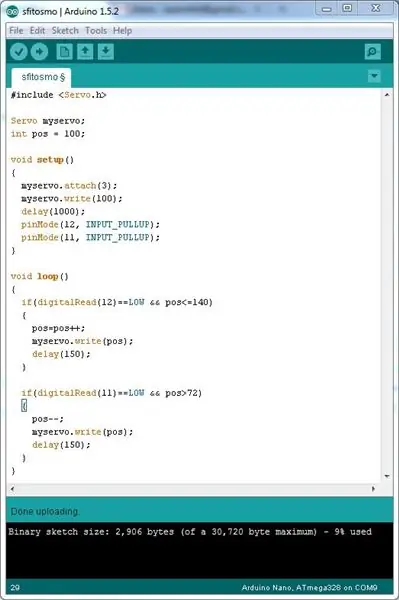
Les deux boutons poussoirs tactiles sur le PCB permettent de régler l'inclinaison de la caméra lors de vos déplacements. Connectez l'Arduino Nano à un ordinateur à l'aide d'un câble USB de type A Mini. Si vous n'avez pas installé Arduino IDE, suivez les instructions données ici. Attendez que les pilotes Arduino Nano soient installés. Démarrez l'IDE Arduino et écrivez le programme suivant.
#comprendre
Servo myservo; int pos = 100; void setup() { myservo.attach(3); monservo.write(100); retard(1000); pinMode(12, INPUT_PULLUP); pinMode(11, INPUT_PULLUP); } void loop() { if(digitalRead(12)==LOW && pos72) { pos--; monservo.write(pos); retard (150); } }
Étape 7: Fixation du circuit et de la batterie au bâton




Placez le bâton droit avec le bouton de déclenchement pointant vers le haut. Retirez le couvercle de protection du ruban adhésif double face au bas du PCB et collez le PCB sur le couvercle de la poignée. Fixez-le à l'aide d'un serre-câble.
Ensuite, placez la batterie sur le côté inférieur du bâton et fixez-la avec un serre-câble. Ajustez la position de la batterie en tenant le bâton dans votre main et en actionnant les deux boutons avec votre pouce.
Étape 8: Fixation du cardan

Sur la face supérieure, insérez un serre-câble dans la 'Base du support mobile'. Placez le bras central du cardan devant la base et fixez-le fermement avec un serre-câble comme indiqué sur l'image. Bien que cela ressemble à une fixation faible, la forme du support mobile empêche le cardan de s'incliner vers le bas.
Étape 9: Établir les connexions




Connexions du cardan
- Comme indiqué sur le schéma, connectez les câbles « Jaune » et « Noir » dans le connecteur JST aux bornes « Signal » et « - » de la colonne « PIT ».
- Connectez le câble « rouge » au fil rouge du connecteur d'alimentation.
Connexions du câble de signal.
Sur le côté inférieur, connectez le câble servo de 15 cm aux 3 broches comme indiqué sur le schéma. De gauche à droite BlancRougeNoir LE MAINTIEN DE CETTE COMMANDE EST IMPORTANT SINON LE GIMBAL PEUT ÊTRE ENDOMMAGÉ
Connexion de la batterie
- Connectez le rouge ou le positif sur la gauche.
-
Connectez le noir ou le négatif à droite.
MAINTENIR CET ORDRE EST IMPORTANT SINON LE GIMBAL ET L'ARDUINO PEUVENT ÊTRE ENDOMMAGÉS
Conseillé:
Une application d'un bouton extensible avec retour de vibration : 7 étapes (avec photos)

Une application d'un bouton extensible avec retour de vibration : Dans ce tutoriel, nous allons d'abord vous montrer comment utiliser un Arduino Uno pour contrôler un moteur de vibration via un bouton étendu. La plupart des didacticiels sur les boutons-poussoirs impliquent le bouton de la maquette physique, alors que dans ce didacticiel, le bouton a été
Introduction - Support de cardan bricolage pour session Gopro, etc. : 5 étapes (avec photos)

Introduction - DIY Gimbal Mount pour Gopro Session, etc. : J'ai passé trop de temps à chercher une solution qui fonctionnerait avec n'importe quel cardan de téléphone portable - un moyen de monter la session GoPro. J'ai finalement décidé de faire le mien. Le même support fonctionnera également pour d'autres caméras GoPro - il suffit de le monter avec des élastiques. j'ai
Réutiliser de vieilles pièces d'ordinateur portable pour construire un système portable bon marché : 3 étapes (avec photos)

Réutiliser de vieilles pièces d'ordinateur portable pour construire un système portable bon marché : Récemment, mon ancien ordinateur portable est mort et j'ai dû en acheter un nouveau (RIP! 5520, vous nous manquerez). La carte mère de l'ordinateur portable est morte et les dommages étaient réparables
Créez votre propre skin pour ordinateur portable/ordinateur portable : 8 étapes (avec photos)

Créez votre propre habillage pour ordinateur portable/ordinateur portable : un habillage pour ordinateur portable entièrement personnalisé et unique avec des possibilités illimitées
Comment transformer votre téléphone portable LG EnV 2 en un modem commuté portable pour votre ordinateur portable (ou ordinateur de bureau): 7 étapes

Comment transformer votre téléphone portable LG EnV 2 en un modem commuté portable pour votre ordinateur portable (ou ordinateur de bureau): Nous avons tous à un moment donné besoin d'utiliser Internet là où cela n'était tout simplement pas possible, comme dans la voiture , ou en vacances, où ils facturent une somme d'argent coûteuse par heure pour utiliser leur wifi. enfin, j'ai trouvé un moyen simple d'obtenir
